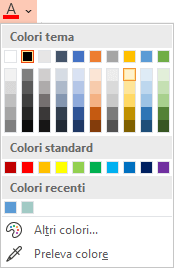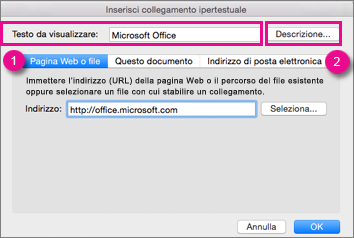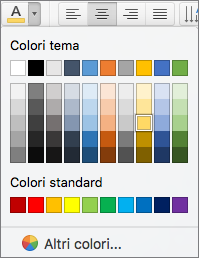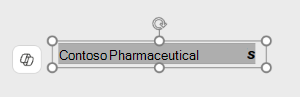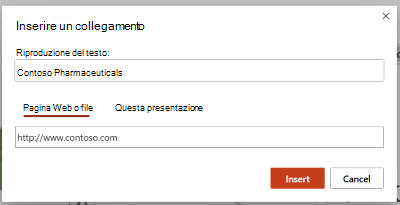Il modo più veloce per creare un collegamento ipertestuale Web di base in una diapositiva di PowerPoint consiste nel premere INVIO dopo aver digitato l'indirizzo di una pagina Web esistente, ad esempio http://www.contoso.com.
È possibile creare un collegamento a una pagina Web, a un nuovo documento o a una posizione in un documento esistente oppure è possibile iniziare un messaggio per inviarlo a un indirizzo di posta elettronica.

48 secondi
Collegamento a un sito Web
-
Selezionare il testo, la forma o l'immagine da usare come collegamento ipertestuale.
-
Selezionare Inserisci > collegamento > Inserisci collegamento.
-
Selezionare File esistente o pagina Web, quindi aggiungere:
-
Testo da visualizzare: digitare il testo da visualizzare come collegamento ipertestuale.
-
Descrizione comando: digitare il testo da visualizzare quando l'utente passa con il mouse sul collegamento ipertestuale (opzionale).
-
Cartella corrente, Pagine visualizzate oppure File recenti: selezionare a cosa effettuare il collegamento.
-
Indirizzo: se non è stato ancora selezionato un percorso, inserire l'URL del sito Web a cui si desidera collegarsi.
Se si effettua il collegamento a un file nel computer e si sposta una presentazione di PowerPoint in un altro computer, è necessario spostare anche i file collegati.
-
-
Scegliere OK.
Creare un collegamento a una posizione in un documento, a un nuovo documento o all'indirizzo di posta elettronica
-
Selezionare il testo, la forma o l'immagine da usare come collegamento ipertestuale.
-
Selezionare Inserisci > collegamento > Inserisci collegamento e selezionare un'opzione:
-
Inserisci nel documento: collegamento a una diapositiva specifica nella presentazione.
-
Crea nuovo documento: collegamento da una presentazione a un’altra presentazione.
-
Indirizzo di posta elettronica: collegamento a un indirizzo di posta elettronica visualizzato per rendere disponibile il programma di posta elettronica dell'utente.
-
-
Compilare Testo da visualizzare, Descrizione comando e la posizione in cui effettuare il collegamento.
-
Selezionare OK.
Modificare il colore dei collegamenti ipertestuali
Se si desidera, è possibile modificare il colore di un collegamento ipertestuale. Per modificare il testo di visualizzazione di un collegamento, fare clic con il pulsante destro del mouse e selezionare Modifica collegamento.
-
Selezionare il collegamento ipertestuale di cui si vuole modificare il colore.
-
Dalla scheda Home della barra multifunzione, selezionare la freccia GIÙ accanto al pulsante Colore carattere per aprire il menu di colori.
-
Selezionare il colore desiderato per il collegamento ipertestuale.
Testare il collegamento ipertestuale
Dopo aver inserito il collegamento, è possibile testarlo (nella visualizzazione Normale) facendo clic con il pulsante destro del mouse sul collegamento ipertestuale e selezionando Apri collegamento ipertestuale.
Mostra e ritorna
La casella Mostra e ritorna è disattivata a meno che non si stia collegando a una presentazione personalizzata nella presentazione.
Se si è abbonati a Microsoft 365 e si desidera usare una funzionalità come mostra e ritorna, fare clic qui per informazioni sul collegamento a un'altra diapositiva con Anteprima per PowerPointe vedere la funzionalità "Scegliere di ritornare" discussa alla fine dell'articolo.
Vedere anche
Rimuovere la sottolineatura dal testo dei collegamenti ipertestuali
Modificare il colore del testo del collegamento ipertestuale di una presentazione
Aggiungere un segnalibro a una diapositiva e collegarla da un'altra posizione della presentazione
Il modo più veloce per creare un collegamento ipertestuale Web di base in una diapositiva di PowerPoint consiste nel premere INVIO dopo aver digitato l'indirizzo di una pagina Web esistente, ad esempio http://www.contoso.com.
È possibile creare un collegamento a una pagina Web, a una posizione diversa nella presentazione, aprire un'altra presentazione o iniziare a scrivere un messaggio da inviare a un indirizzo di posta elettronica.
Creare un collegamento a una pagina Web
-
Nella Visualizzazione normale selezionare il testo, la forma o l'immagine che si vuole usare come collegamento ipertestuale.
-
Nella scheda Inserisci selezionare Collegamento.
Verrà visualizzata la finestra di dialogo Inserisci collegamento ipertestuale.
-
Testo da visualizzare: testo collegato nel documento.
-
Descrizione comando: testo visualizzato quando si posiziona il puntatore del mouse sul testo collegato nella diapositiva.
-
-
Immettere l'indirizzo Web nella casella Indirizzo. Esempio: https://www.contoso.com).
Modificare il colore dei collegamenti ipertestuali
-
Selezionare il collegamento ipertestuale di cui si vuole modificare il colore.
-
Dalla scheda Home della barra multifunzione, selezionare la freccia GIÙ accanto al pulsante Colore carattere per aprire il menu di colori.
-
Selezionare il colore desiderato per il collegamento ipertestuale.
Collegamento a diapositiva nella stessa presentazione
-
Nella finestra di dialogo Inserisci collegamento ipertestuale selezionare Questo documento.
-
In Selezionare una posizione nel documento selezionare la diapositiva a cui si vuole creare il collegamento.
A una diapositiva in un'altra presentazione
-
Nella finestra di dialogo Inserisci collegamento ipertestuale selezionare Pagina Web o File.
-
Fare clic su Seleziona e quindi scegliere la presentazione o il file da collegare.
Nota: PowerPoint per macOS non consente di creare un collegamento a una diapositiva specifica di un'altra presentazione.
Creare un collegamento a un indirizzo di posta elettronica
-
Nella finestra di dialogo Inserisci collegamento ipertestuale selezionare Email Indirizzo.
-
Nella casella Email indirizzo digitare l'indirizzo di posta elettronica a cui si vuole creare il collegamento oppure selezionare un indirizzo di posta elettronica nella casella Indirizzi di posta elettronica usati di recente.
-
Nella casella Oggetto, digitare l'oggetto del messaggio di posta elettronica.
Vedere anche
Aggiungere un segnalibro a una diapositiva e collegarla da un'altra posizione della presentazione
Creare un collegamento a una pagina Web o a un file
-
Evidenziare il testo che dovrà essere il collegamento ipertestuale.
-
Nella scheda Inserisci selezionare Collegamento.
Si apre la finestra di dialogo Collegamento.
-
Nella casella Visualizza testo, digitare il testo che si vuole rendere visibile nella diapositiva per il collegamento ipertestuale.
-
Immettere l'indirizzo Web nella casella Indirizzo. Ad esempio: https://www.contoso.com
-
Selezionare Inserisci.
-
Per testare il collegamento ipertestuale, selezionare la scheda Presentazione sulla barra multifunzione e quindi selezionare Riproduci dall'inizio.
-
Se la barra multifunzione semplificata è stata disattivata, non si dispone della scheda Presentazione. È possibile quindi usare la scheda Visualizza per avviare la presentazione.
Collegamento a diapositiva nella stessa presentazione
-
Selezionare il testo da usare come collegamento ipertestuale.
-
Fare clic su Inserisci > Collegamento sulla barra multifunzione per aprire la finestra di dialogo Inserisci collegamento ipertestuale
-
Nella finestra di dialogo Inserisci collegamento ipertestuale selezionare Questa presentazione.
-
Selezionare la diapositiva a cui si vuole creare il collegamento.
-
Fare clic su Inserisci.
Testare il collegamento ipertestuale
Dopo aver inserito il collegamento, è possibile testarlo (nella visualizzazione Normale) facendo clic con il pulsante destro del mouse sul collegamento ipertestuale e selezionando Apri collegamento ipertestuale.
Note:
-
Si può anche creare un collegamento ipertestuale a un indirizzo di posta elettronica. Invece di immettere l'indirizzo Web nella casella Indirizzo , digitare mailto:// seguito dall'indirizzo di posta elettronica completo.
Inserire un collegamento ipertestuale
-
Sulla diapositiva, selezionare il punto in cui si vuole aggiungere il collegamento.
-
Nella scheda Inserisci della barra multifunzione, selezionare Collegamento.
-
Selezionare Inserisci collegamento.
Oppure: È possibile creare un collegamento a un indirizzo web recente o a un file aperto di recente selezionando l'elemento dall’elenco Elementi recenti che viene visualizzato.
-
Nella finestra di dialogo Collegamento, immettere l'indirizzo per il collegamento. Ad esempio: https://www.contoso.com
-
Nella casella testo da visualizzare, immettere il testo che corrisponde al collegamento ipertestuale.
-
Scegliere Fatto.
Modificare il colore dei collegamenti ipertestuali
|
|
-
Selezionare il collegamento ipertestuale di cui si vuole modificare il colore.
-
Dalla scheda Home della barra multifunzione, toccare il pulsante Colore carattere per aprire il menu di colori.
-
Toccare il colore desiderato per il collegamento ipertestuale.
Inserire un collegamento ipertestuale
-
Sulla diapositiva, selezionare il punto in cui si vuole aggiungere il collegamento.
-
Nella scheda Inserisci della barra multifunzione, selezionare Collegamento.
-
Selezionare Inserisci collegamento.
Oppure: È possibile creare un collegamento a un indirizzo web recente o a un file aperto di recente selezionando l'elemento dall’elenco Elementi recenti che viene visualizzato.
-
Nella casella testo da visualizzare, immettere il testo che corrisponde al collegamento ipertestuale.
-
Nella finestra di dialogo Collegamento, immettere l'indirizzo per il collegamento. Ad esempio: https://www.contoso.com
-
Selezionare Inserisci.
Modificare il colore dei collegamenti ipertestuali
-
Selezionare il collegamento ipertestuale di cui si vuole modificare il colore.
-
Dalla scheda Home della barra multifunzione, toccare la freccia GIÙ accanto al pulsante Colore carattere per aprire il menu di colori.
-
Toccare il colore desiderato per il collegamento ipertestuale.